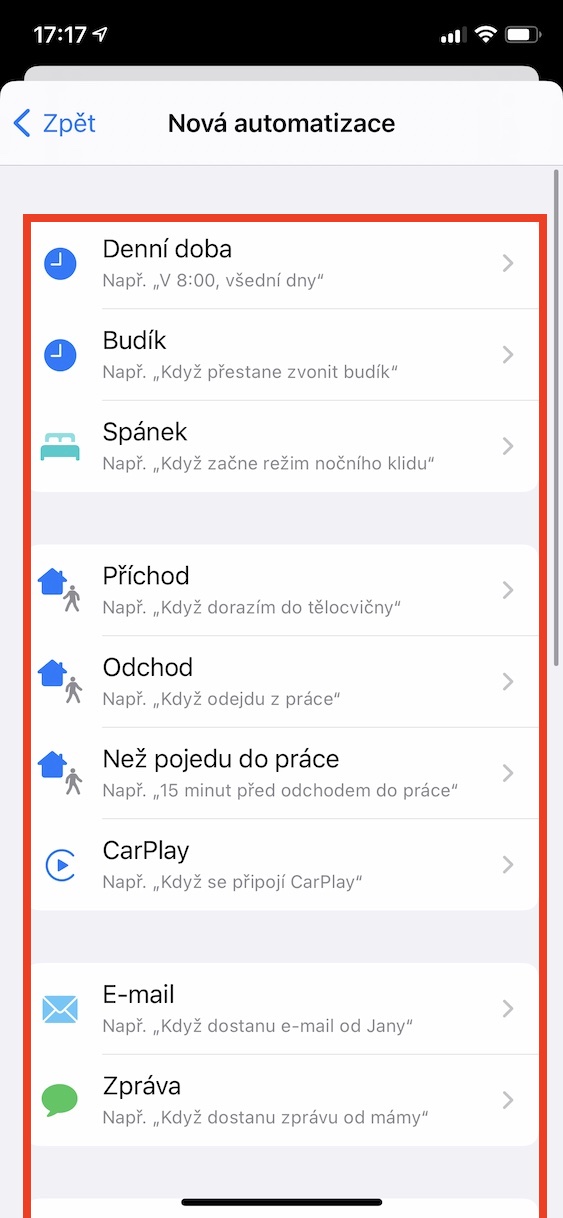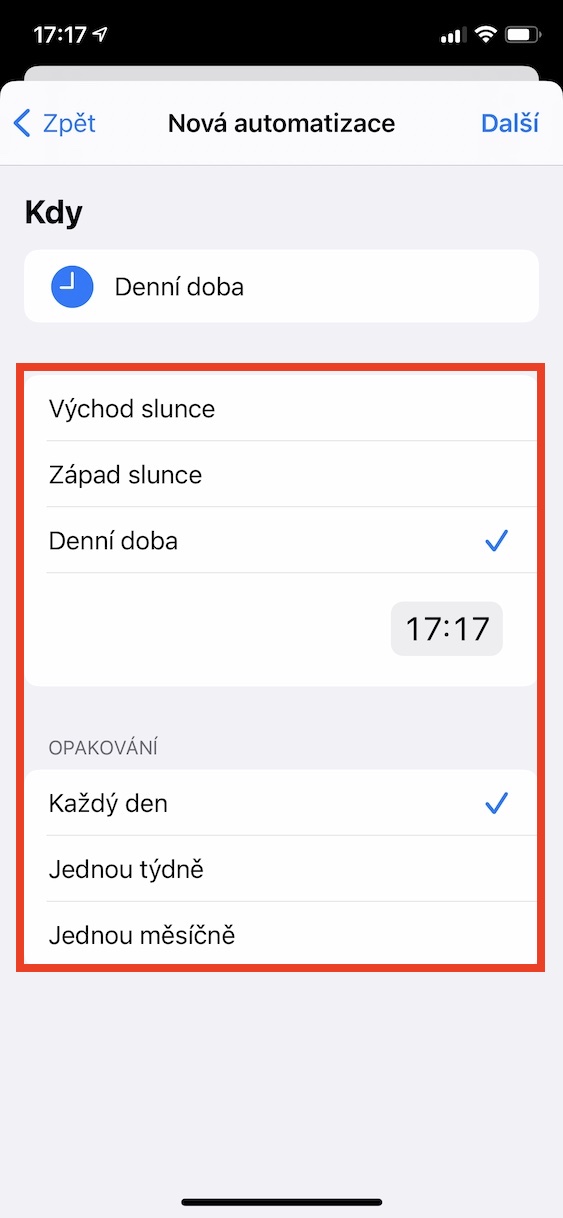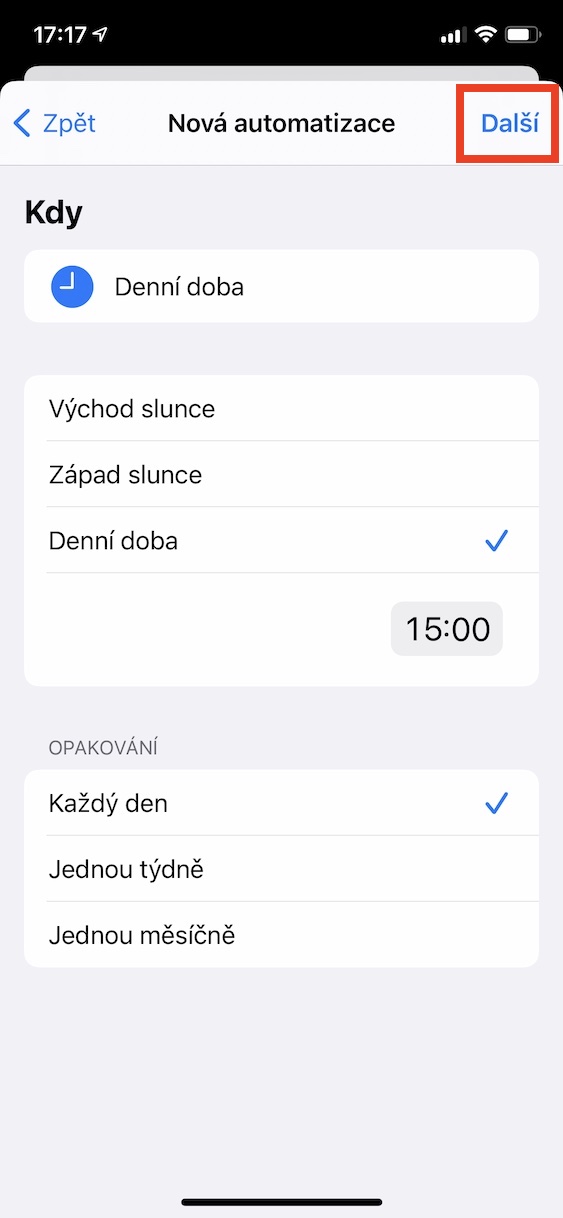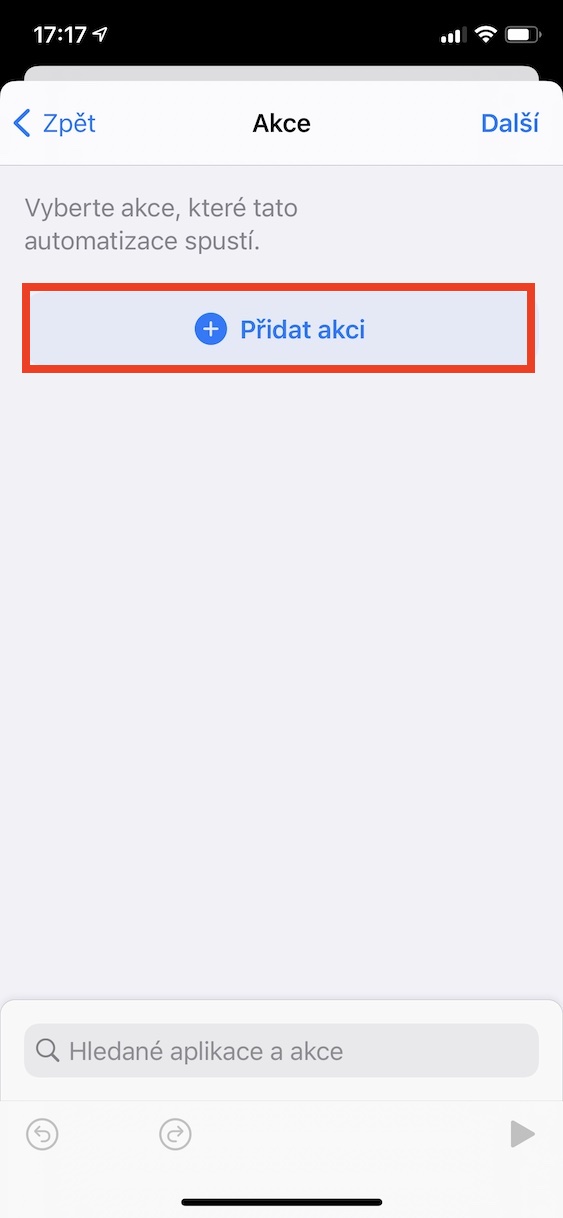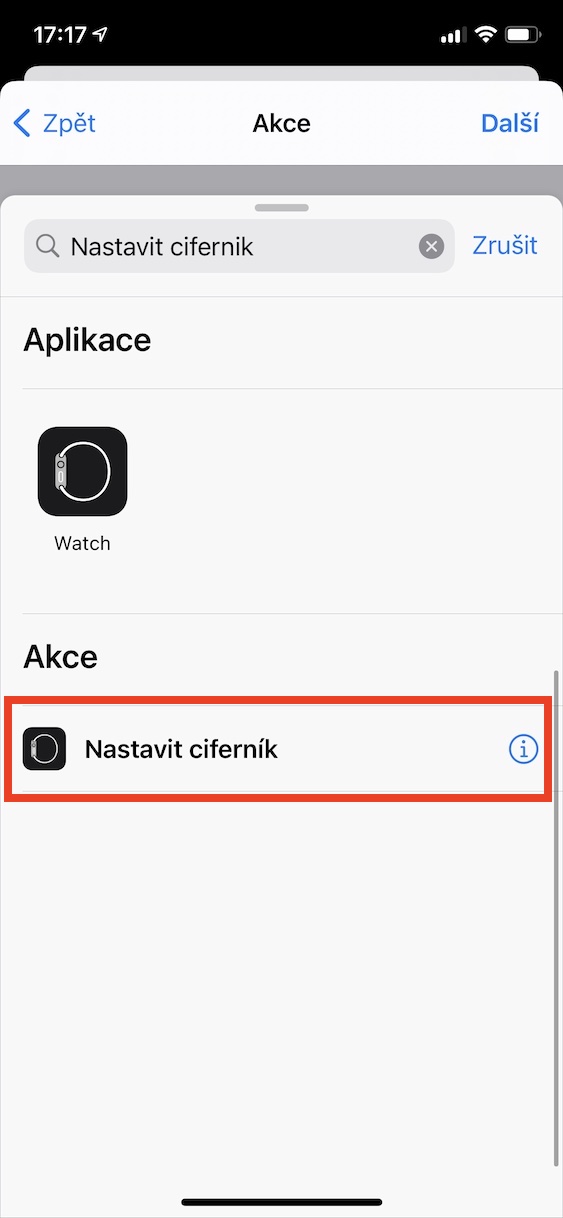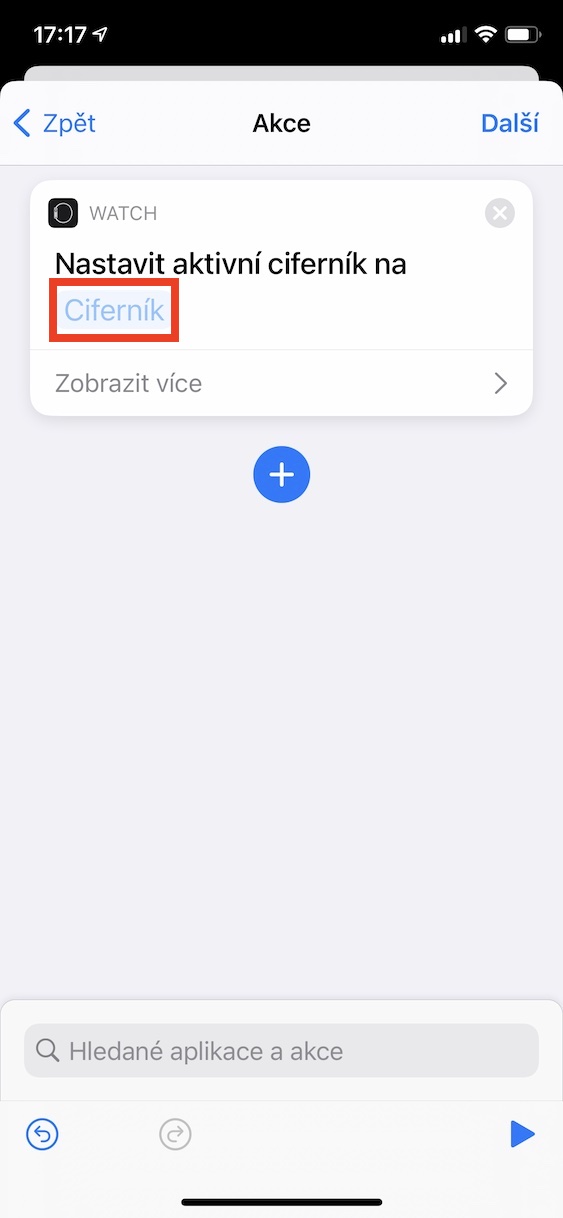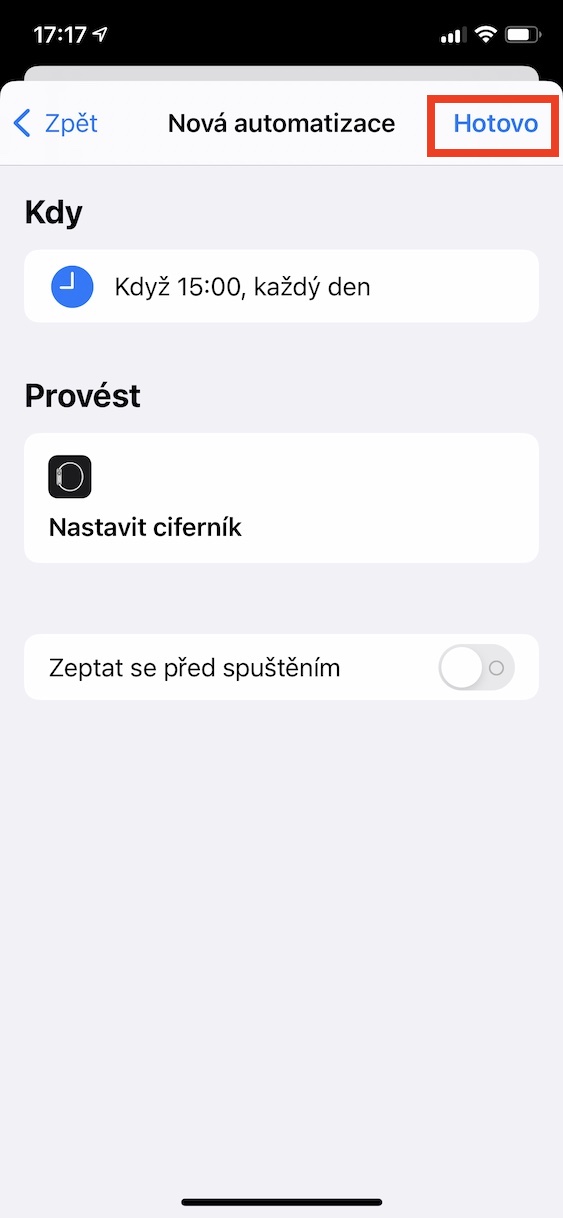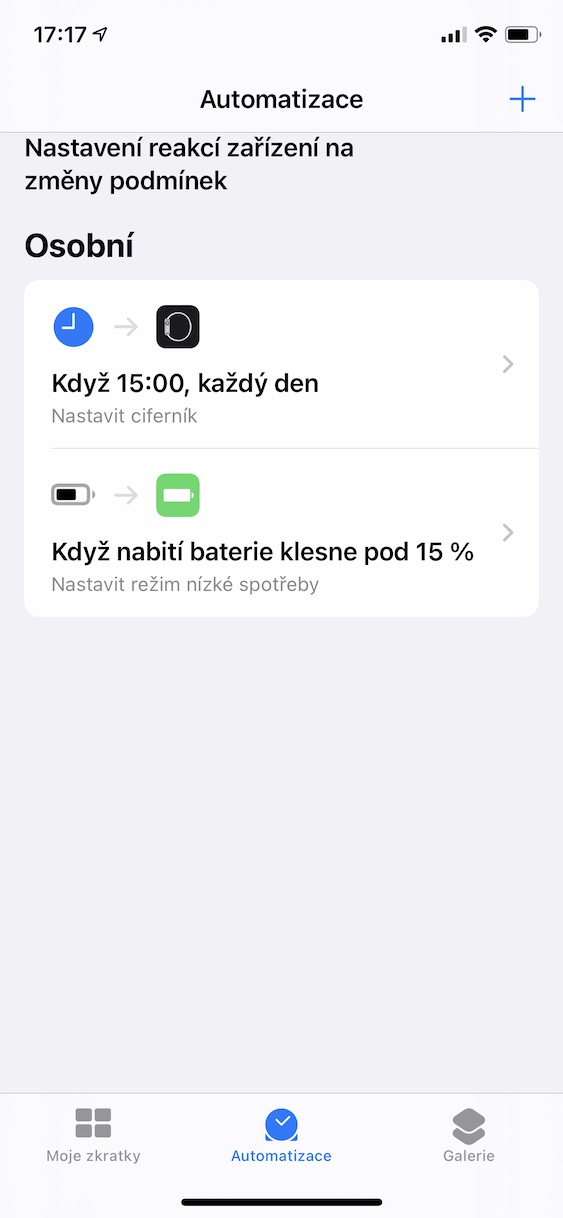Jestliže kromě iPhonu vlastníte také Apple Watch, tak zajisté během dne využíváte hned několik různých ciferníků. Zatímco jeden ciferník se totiž může hodit v práci, jiný může být ideální například ke sportování. Jednotlivé ciferníky si můžete jednoduše měnit tak, že na domácí obrazovce Apple Watch přejedete prstem doprava či doleva. Věděli jste však o tom, že si pomocí Automatizací, které jsou k dispozici v rámci operačního systému iOS 14, můžete jednoduše nastavit, aby se ciferníky měnily automaticky? Ke změně může dojít například v určitý čas, popřípadě poté, co se ocitnete na nějakém místě. Pokud chcete zjistit, jak na to, tak pokračujte ve čtení.
Mohlo by vás zajímat

Jak na Apple Watch nastavit automatickou změnu ciferníku
V případě, že na vašich Apple Watch chcete nastavit automatickou změnu ciferníku, tak k tomu musíte využít již zmíněné Automatizace, které jsou součástí předinstalované aplikace Zkratky. Díky automatizacím se může automaticky provést nějaká akce poté, co nastane určitý stav. Pro automatickou změnu ciferníku pokračujte následovně:
- Prvně je nutné, abyste na iPhonu přešli do nativní aplikace Zkratky.
- Jakmile tak učiníte, tak ve spodní části klepněte na možnost Automatizace.
- Nyní klepněte na tlačítko pro vytvoření nové osobní automatizace.
- Pokud už jste nějakou automatizaci vytvořili, tak prvně klepněte vpravo nahoře na ikonu +.
- Na další obrazovce je nyní nutné, abyste si vybrali, po jakém stavu se má automatizace spustit.
- Můžete si zvolit například po příchodu či odchodu, v určitou denní dobu, a mnoho dalších. V tomto článku konkrétně vytvoříme automatizaci, která změní ciferník každý den v určitý čas.
- V mém případě tedy klepněte na možnost s názvem Denní doba.
- Na další obrazovce si nyní zvolte konkrétní čas a případné opakování.
- Po nastavení těchto parametrů klepněte vpravo nahoře na Další.
- Jakmile tak učiníte, tak nahoře rozklikněte možnost Přidat akci.
- Zobrazí se další obrazovka, ve které pomocí vyhledávacího pole najděte akci Nastavit ciferník a klepněte na ni.
- Tímto se akce přidá do sledu akcí. Klepněte na Ciferník a vyberte si ten konkrétní, který se má nastavit.
- Poté klepněte vpravo nahoře na tlačítko Další.
- Pokud je to možné, tak nyní níže deaktivujte možnost Zeptat se před spuštěním.
- Nakonec potvrďte vytvoření automatizace klepnutím na Hotovo vpravo nahoře.
Výše uvedeným způsobem tedy můžete vytvořit automatizaci, pomocí které se bude automaticky podle nastavených parametrů měnit ciferník. Bohužel, u některých stavů, které si zvolíte jako první, nelze nastavit, aby se automatizace spustila bez zeptání. U výše uvedené automatizace tuto možnost nastavit lze, avšak například u Příchodu či Odchodu nikoliv. V tomto případě se zobrazí na displeji iPhonu notifikace, na kterou musíte pro spuštění automatizace klepnout. Doufejme, že Apple brzo tato omezení odstraní a automatizace tak budou moci fungovat samostatně ve všech případech.
 Letem světem Applem
Letem světem Applem